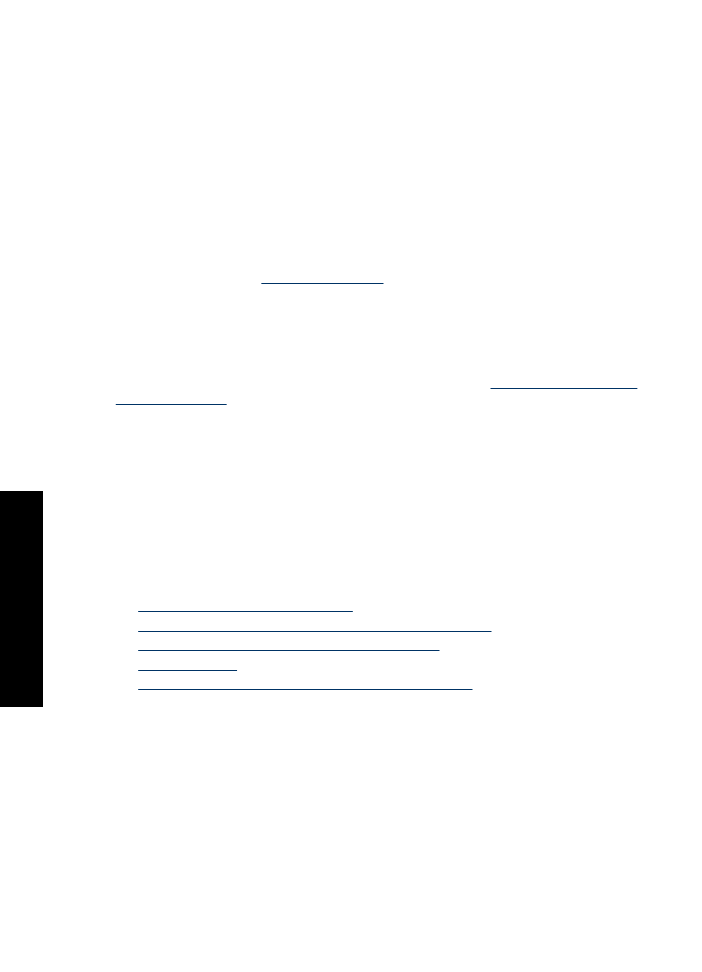
Problemer med blækpatroner
•
Forkert eller manglende blækpatron
•
Blækpatronen er fejlbehæftet, eller den er installeret forkert
•
Meddelelsen "Blækpatronen er i den forkerte side"
•
Lavt blækniveau
•
Meddelelsen "Printeren udskriver i blækbackup-tilstand"
Forkert eller manglende blækpatron
Årsag:
Hvis du har installeret forkerte blækpatroner, eller hvis blækpatronerne
mangler, kan printeren ikke udskrive.
Kapitel 10
64
Fejlfinding
Fejlfinding
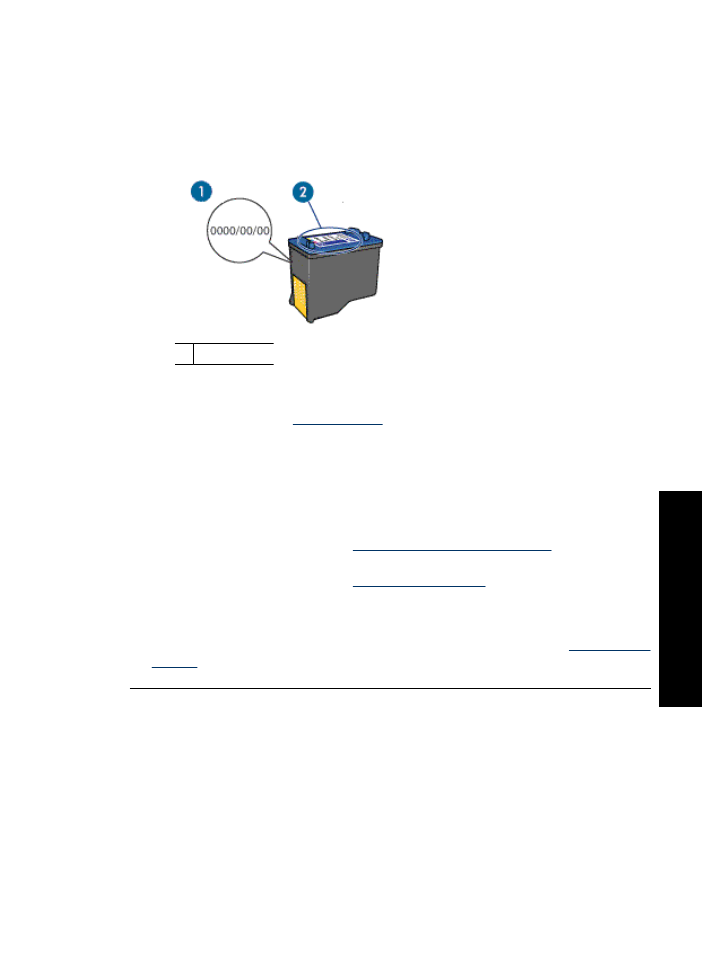
Løsning:
Sådan kontrollerer og installerer du blækpatroner
1.
Åbn printerdækslet.
2.
Læs valgnummeret på etiketten på blækpatronen.
1 Valgnummer
3.
Se på listen over blækpatroner, hvilke blækpatroner der kan bruges i printeren.
a
. Åbn printerens
“Værktøjskasse” på side 55
.
b
. Klik på fanen
Anslået blækniveau
.
c
. Klik på knappen
Oplysninger om blækpatroner
for at få vist listen over
blækpatronernes valgnumre.
Du kan også finde blækpatronernes valgnumre i funktionsoversigten, der
fulgte med printeren.
4.
Prøv at rense blækpatronen, hvis blækpatronnummeret er korrekt. Du kan finde
yderligere oplysninger under
“Manuel rensning af blækpatroner” på side 53
.
5.
Installer en ny blækpatron, hvis blækpatronen har et forkert nummer. Du kan finde
yderligere oplysninger under
“Installationsvejledning” på side 49
.
6.
Luk printerdækslet.
Hvis strømindikatoren ikke blinker, er problemet løst.
Hvis strømindikatoren blinker, kan du besøge HP Teknisk Support på
www.hp.com/
support
.
Blækpatronen er fejlbehæftet, eller den er installeret forkert
Årsag:
Printeren kan ikke udskrive, hvis blækpatronerne er fejlbehæftede, eller hvis
de ikke er installeret korrekt.
Problemer med blækpatroner
65
Fejl
finding
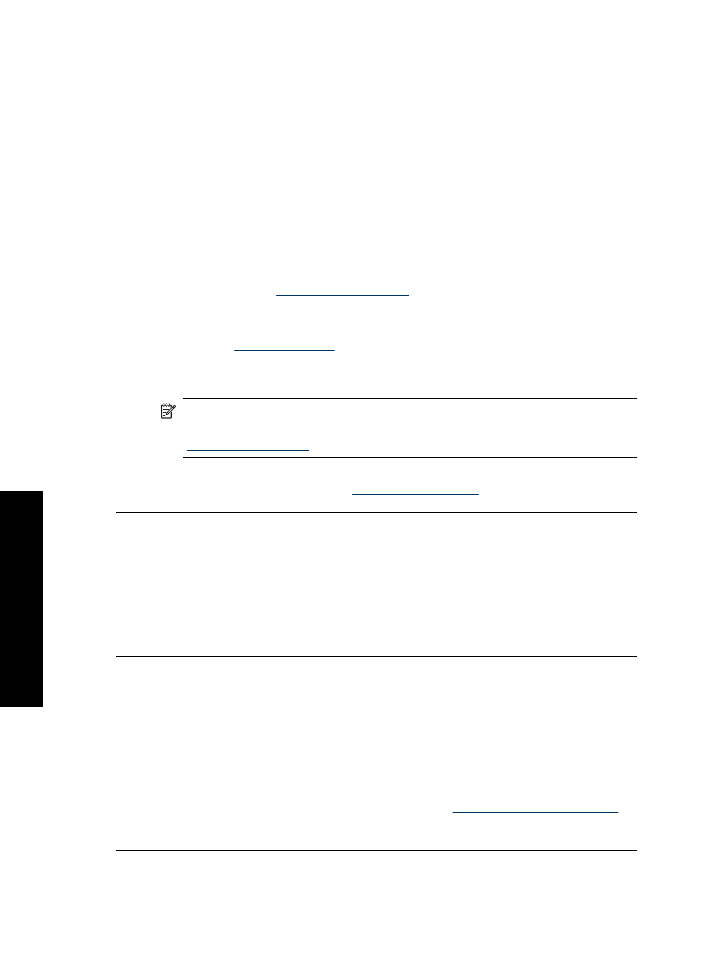
Løsning:
Sådan løser du problemet
1.
Hæv printerdækslet.
2.
Benyt én af følgende fremgangsmåder:
•
Hvis der vises en fejlmeddelelse på skærmen, skal du tage den blækpatron,
der er omtalt i fejlmeddelelsen, ud. Gå til trin 3.
•
Hvis der ikke vises en fejlmeddelelse, skal du tage de enkelte blækpatroner
ud, sætte dem i igen og lukke printerdækslet.
Hvis strømindikatoren ikke blinker, er problemet løst.
Gå til trin 4, hvis strømindikatoren blinker.
3.
Sæt blækpatronen i igen, og luk printerdækslet. Du kan finde yderligere
oplysninger under
“Installationsvejledning” på side 49
.
Hvis strømindikatoren ikke blinker, er problemet løst.
Gå til trin 4, hvis strømindikatoren blinker.
4.
Foretag en
“manuel rensning” på side 53
af blækpatronen.
5.
Sæt blækpatronerne i printeren igen, og luk printerdækslet.
Hvis strømindikatoren stadig blinker, er blækpatronen defekt og skal udskiftes.
Bemærk!
Du kan udskrive med én blækpatron i blækbackup-tilstand, hvis
du ikke har en tilgængelig reserveblækpatron. Der er flere oplysninger under
“Blækbackup-tilstand” på side 12
.
6.
Hvis strømindikatoren stadig blinker, når blækpatronen er blevet udskiftet, kan du
besøge HP Teknisk Support på
www.hp.com/support
.
Meddelelsen "Blækpatronen er i den forkerte side"
Årsag:
Hvis denne fejlmeddelelse vises, er blækpatronen installeret i den forkerte
side af blækpatronholderen.
Løsning:
Installer altid den trefarvede blækpatron i holderens venstre rum.
Installer den sorte blækpatron i holderens højre rum.
Lavt blækniveau
Årsag:
Mindst en af blækpatronerne ser ud til at være tom og skal snart udskiftes.
Løsning:
Hav en ny patron klar, så du undgå afbrydelser. Du behøver ikke udskifte
blækpatronen, før udskriftskvaliteten forringes. Hvis du har installeret en efterfyldt
eller ændret blækpatron, eller hvis blækpatronen har været brugt i en anden printer,
vil blækniveauindikatoren være unøjagtig, eller måske vises den slet ikke.
Der er oplysninger om udskiftning af blækpatroner i
“Udskiftning af blækpatroner”
på side 11
.
Kapitel 10
66
Fejlfinding
Fejlfinding
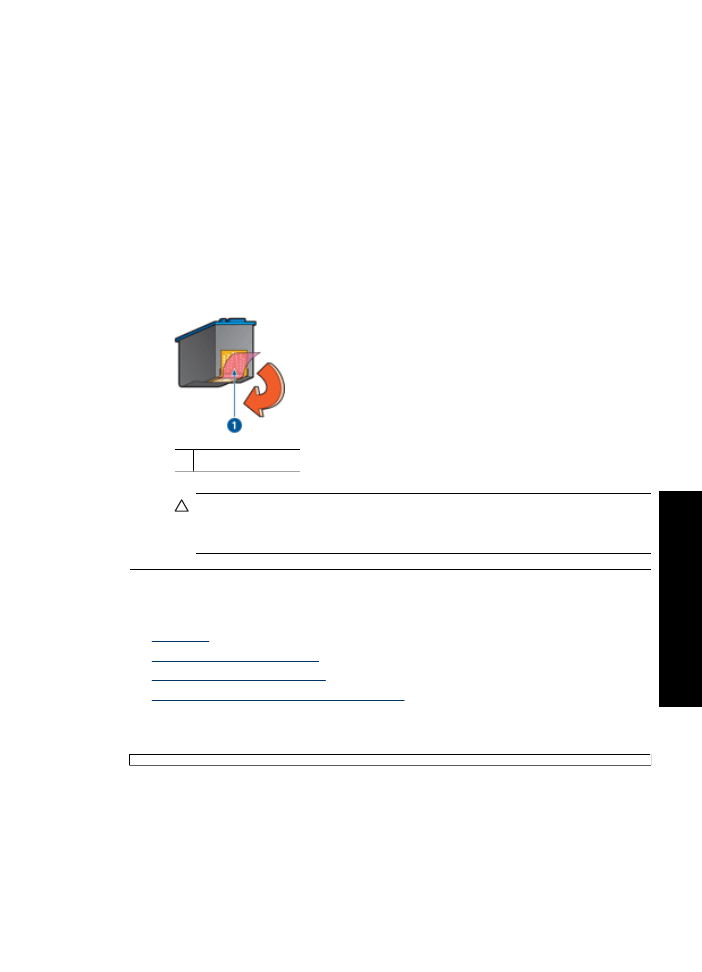
Meddelelsen "Printeren udskriver i blækbackup-tilstand"
Årsag:
Når printeren registrerer, at der kun er installeret én blækpatron, startes
blækbackup-tilstanden. Denne udskrivningstilstand giver dig mulighed for at udskrive
med en enkelt blækpatron, men den gør udskrivningen langsommere og påvirker
kvaliteten af udskrifterne.
Løsning:
Hvis meddelelsen om blækbackup-tilstand vises, og der er installeret to
blækpatroner i printeren, skal du kontrollere, at den beskyttende plastiktape er blevet
fjernet fra begge blækpatroner. Når plastiktape dækker blækpatronens kontakter, kan
printeren ikke registrere, at blækpatronen er installeret.
Sådan fjerner du plastiktapen på en blækpatron
▲
Hold blækpatronerne, så kobberstrimlerne vender nedad og ind mod printeren,
og tag forsigtigt plastiktapen af.
1 Fjern plastiktapen
Forsigtig!
Rør ikke blækpatronens dyser eller kobberkontakter. Berøring
kan forårsage tilstopning, blækfejl samt dårlig elektrisk forbindelse. Fjern ikke
kobberkontakterne. Det er nødvendige elektriske kontakter.